|
On commence
 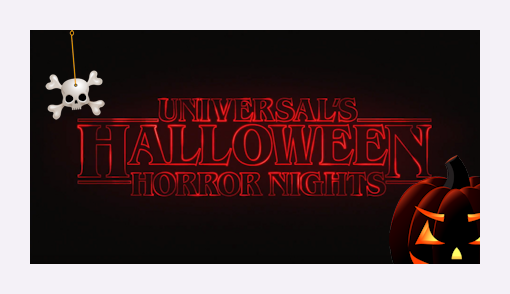
Halloween_2018
On
commence
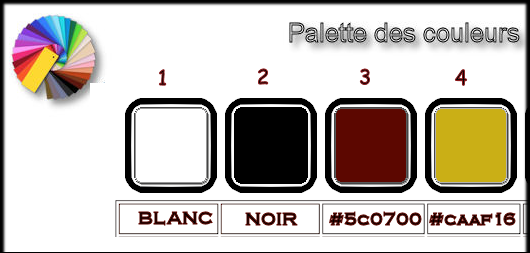
-
Styles et textures - Avant plan du Blanc et en Arrière
plan du Noir
1.
Ouvrir ‘’Halloween_2018_Fond’’ / Transformer en calque
Raster 1
2.
Activer le tube ‘’Halloween-2018-Image 1’’
-
Editer copier – Editer coller comme nouveau calque
- Ne
pas le déplacer
3.
Effets – Modules externes – Nick Color Effex-pro3 –B/W
Conversion
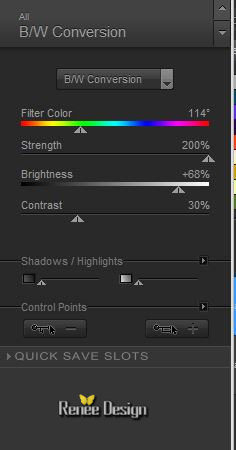
4.
Effets – Effets de bords – Accentuer d’avantage
5.
Effets – Effets de Textures – Stores en Noir
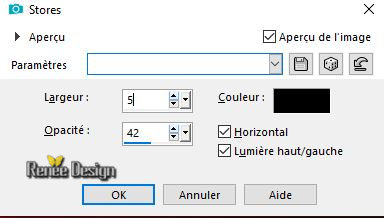
6.
Calques - Dupliquer
7.
Effets d’image - Décalage H = 0 et V = - 12
8.
Effets – Effets Textures – Stores même paramètres mais
en Blanc
9.
Calques – Fusionner le calque du dessous
10.
Effets – Effets 3 D – Ombre portée 4/4/42/12 en Noir
11.
Refaire Ombre portée - 4/-4/ 42/12 en Noir
12.
Propriété du calque – Mode Recouvrement
-
Préparer un dégradé Halo configuré comme ceci
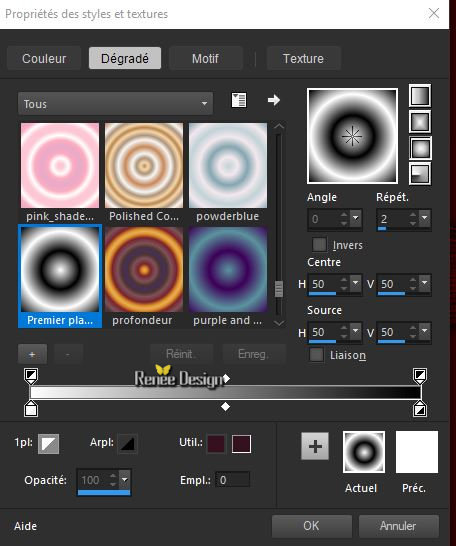
13.
Calque – Ajouter un nouveau calque
14.
Activer le Pot de couleur
 –
Remplir du dégradé –
Remplir du dégradé
15.
Effets – Modules externes – Mura’s Meister – Perpsective
Tilling par défaut
16.
Propriété du calque - Mode Lumière douce
17.
Activer - Outil sélectionner ( K)- Descendre a 400
pixels
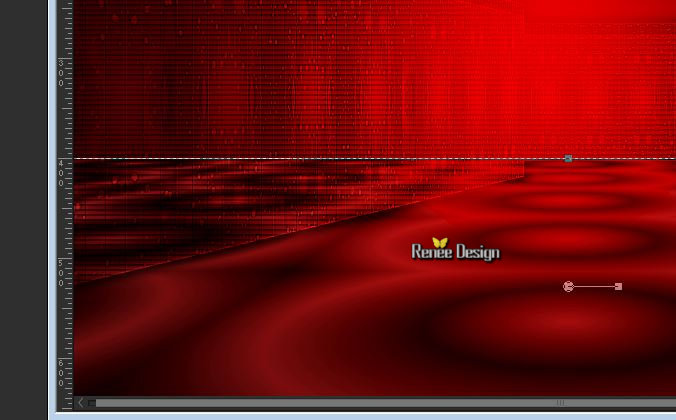
18.
Ouvrez le ‘’
Pinceau _Sapin_Halloween 2018’’dans votre psp
-
Fichier exporter en pinceau personnalisé – Nommer le
19.
Activer outil pinceau (B)

-
Calques – Ajouter un nouveau calque
-
Avec le dégradé avant plan - Appliquer le pinceau comme
ceci

20.
Calque – Ajouter un nouveau calque
-
Appliquer le pinceau mais avec la couleur arrière plan -
Noir (déplacer le légèrement vers la droite)
21.
Propriété du calque - Mode Recouvrement – Opacité à 63
-
Vous en êtes là
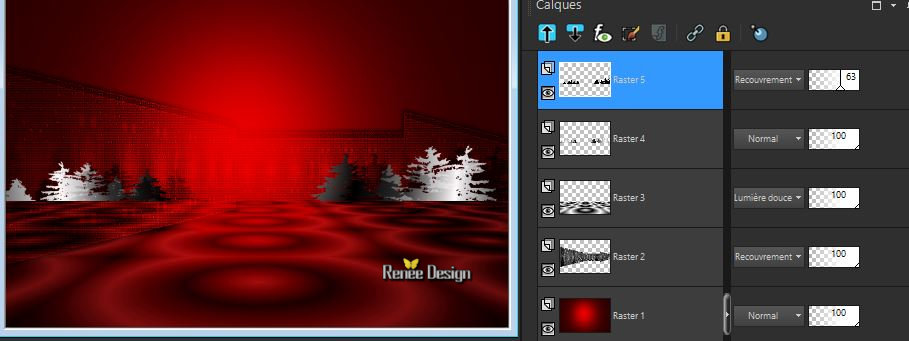
22.
Calques – Ajouter un nouveau calque
-
Remettre – Couleur ‘’blanc’’ en avant plan
23.
Sélections- charger/enregistrer une sélection à partir
du disque – Charger la sélection ‘’
Halloween_2018_1’’
24.
Pot de peinture – Remplir de blanc (2 clics)
DESELECTIONNER
25.
Propriété du calque – Mode Recouvrement
26.
Réglage – Flou- Flou gaussien à 13
- Se
placer sur le calque Raster 1
27.
Activer le tube ‘’
Halloween_2018_Image 2.png’’
-
Editer copier – Editer coller comme nouveau calque
28.
Effets – Effets d’image – Décalage H = 0 et V = 93
29.
Sélections- charger/enregistrer une sélection à partir
du disque – Charger la sélection ‘’
Halloween_2018_2’’
DELETE
DESELECTIONNER
30.
Effets – Effets 3 D – Ombre portée 31/0/42/12 en #caaf16
- Se
replacer en haut de la palette des calques
31.
Calques –Ajouter un nouveau calque
32.
Sélections- charger/enregistrer une sélection à partir
du disque – Charger la sélection ‘’
Halloween_2018_3’’
33.
Activer le tube ‘’
Halloween_2018_Image 3.png’’
-
Editer copier – Editer coller dans la sélection
DESLECTIONNER
34.
Effets de Distorsion – Miroir déformant
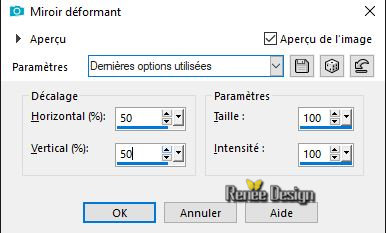
35.
Calques – dupliquer
-
Image Miroir
36.
Calques – Fusionner le calque du dessous
37.
Effets – Effets 3 D – Ombre portée -8 /0 /36 /12 en
#caaf16
38.
Calques Dupliquer
39.
Effets – Effets de Distorsion – Vent 86 a gauche
-
Refaire - Effets de Distorsion – Vent 86 a droite
40
Propriété du calque - Mode lumière dure
41.
Activer le tube ‘’
Halloween_2018_Image 4.png’’
-
Editer copier – Editer coller comme nouveau calque
-
Placer en haut a droite
42.
Propriété du calque Mode recouvrement
43.
Se placer sur le calque Raster 1
44.
Calques - Dupliquer
45.
Effets Unlimited 2.0 -Filter Factory Gallery N-
Bulging Edge Twirl... à 255
46.
Effets Unlimited 2.0 - Filter Factory Gallery L - Send
Me An Angle...
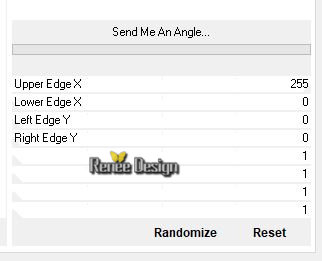
47.
Refaire une seconde fois Filter Factory Gallery L - Send
Me An Angle...
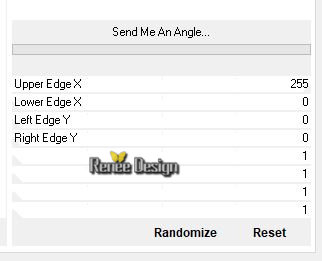
48.
Effets Unlimited 2.0 - Filter Factory Gallery N -
FlipChop Radial... à 128/128
49.
Effets Unlimited 2.0 - Filter Factory Gallery N – Wee
Scratches... a 255
50.
Sélections- charger/enregistrer une sélection à partir
du disque – Charger la sélection ‘’
Halloween_2018_4’’
DELETE
DESELECTIONNER
51.
Effets Unlimited 2.0 - Filter Factory Gallery N – Wee
Scratches... a 255
52.
Effets – Effets de Distorsion – Coordonnées polaires
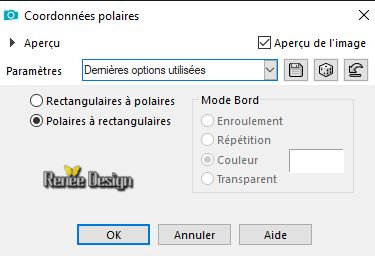
53.
Propriété du calque – Mode Ecran – Opacité à 68
- Se
replacer en haut de la palette des calques
54.
Activer le tube ‘’ Halloween_2018_Image 5.png’’
-
Editer copier – Editer coller comme nouveau calque
-
Placer- sur le tube de la maison (voir terminé)
55.
Activer le tube ‘’ Halloween_2018_arbre.png’’
-
Editer copier et Editer Coller comme nouveau calque
56.
Effets – Effets d’image – Décalage H = - 313 et V = 129
57.
Activer le tube ‘’ Halloween_2018_Image 6.png’’
-
Editer copier - Editer Coller en place sur le travail
58.
Activer le tube ‘’ Halloween_2018_Image 7.png’’
-
Editer copier - Editer les Coller en place sur le
travail
59.
Activer le tube ‘’ Halloween_2018_Image 8.png’’
60.
Objet aligner en Bas
61.
Propriété du calque - Mode Lumière douce
62.
Calques Dupliquer – Calque Fusionner vers le bas
63.
Activer le tube ‘’ Halloween_2018_Image 9.png’’
-
Placer en bas a droite en bas
64.
Image Ajouter des bordures de 5 pixels en Noir
65
Sélection sélectionner tout
66.
Image - Ajouter des bordures d e50 Pixels en blanc
67.
Sélection inverser
68.
Calques – Ajouter un nouveau calque
69.
Pot de couleur remplir de la couleur #5c0700
70.
Effets – Modules externes – Redfield Plugins –
Plasteiroid ( si problème le cadre est dans le dossier )attention
si vous utilisé la calque du cadre a coller ne pas
ajouter la couleur
#5c0700)
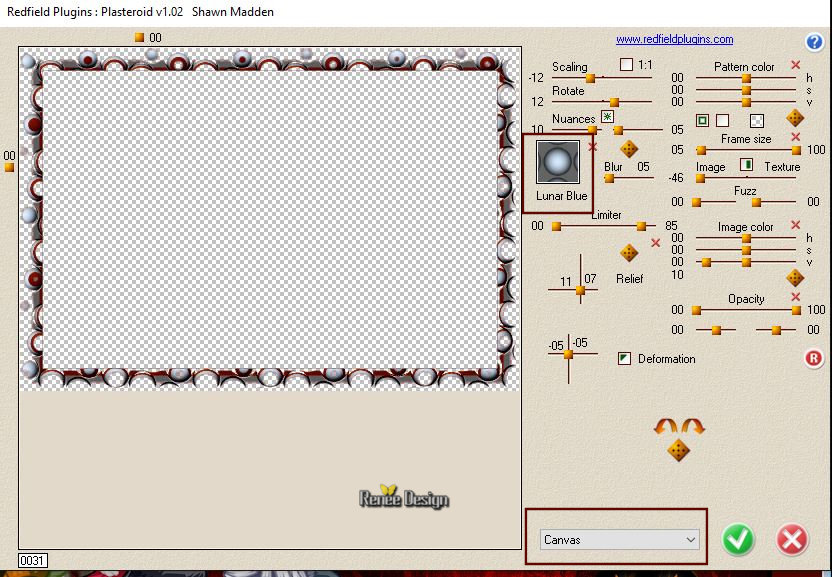
DESELECTIONNER
71.
Image Ajouter des bordures de 10 Pixels en blanc
72.
Coller le tube du titre - Placer
73.
Calques - Fusionner tout
74.
Image redimensionner a 999 Pixels de large
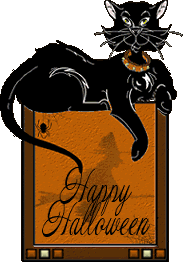
C'est terminé- Merci
Renée
Ecrite le 07/09/2018
et
mis en place
le 2018
*
Toute ressemblance avec une leçon existante est une pure
coïncidence
*
N'oubliez pas de remercier les gens qui travaillent avec
nous et pour nous j'ai nommé les tubeurs et
les traductrices Merci |